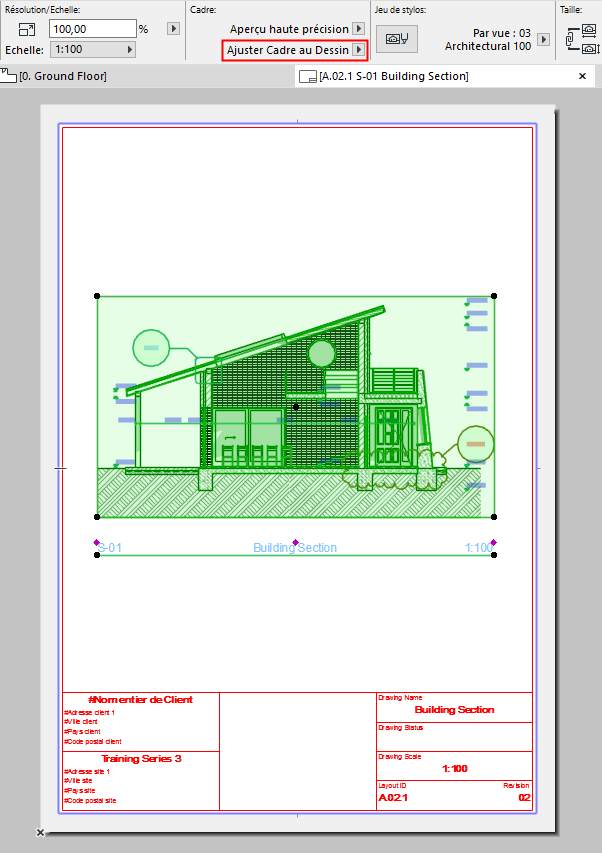
Chaque dessin placé possède un cadre. Vous pouvez l'utiliser de deux manières :
•Ajuster cadre au dessin de manière à inclure le contenu entier de la vue source
•Redimensionnement manuel du cadre pour délimiter le contenu visible (et le découper éventuellement)
Pourquoi découper le contenu du dessin ?
Si vous redimensionnez le cadre d'un dessin, vous avez l'option de découper la partie non visible du contenu du dessin et de l'effacer du cache du dessin. Il n'est plus nécessaire de vérifier ou de rafraîchir le contenu découpé (jusqu'à ce que vous décidiez de le rétablir). Par conséquent, découper le contenu du dessin a l'effet de réduire la taille du fichier et de rendre plus rapide la mise à jour du dessin.
Les fonctions d'édition du cadre et de découpage du dessin marchent de la même manière pour tous les types de dessin, y compris ceux provenant d'une source extérieure.
Le contenu découpé peut être rétabli à n'importe quel moment, pourvu que la source soit disponible.
Redimensionner cadre et découpe contenu
La commande Recadrer dessin(s)
Commande Annuler recadrage de dessin(s)
Par défaut, le cadre du dessin est ajusté de manière à contenir le contenu entier du dessin : le contrôle Ajuster Cadre au Dessin est actif dans le dialogue Options Dessin et dans la Zone Informations.
Ce cadre de dessin est affiché avec une ligne continue : il n'est pas découpé.
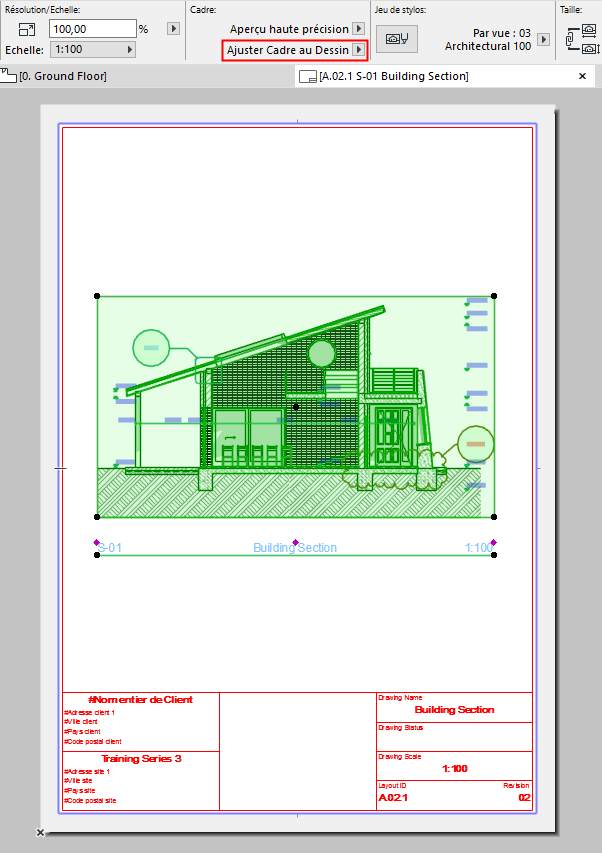
Ajuster Cadre au Dessin (continu)
Redimensionner cadre et découpe contenu
1.Sélectionnez une arête du dessin et utilisez les commandes de la palette contextuelle habituelles pour modifier le cadre et obtenir une forme quelconque.
2.Le bouton Cadre modifié manuellement devient alors actif (dans le dialogue Options Dessin ou dans la Zone Informations).
3.Par défaut, le contrôle, Recadrer dessin est également coché : en redimensionnant le cadre, le contenu du dessin est découpé en conséquence.
Le cadre d'un dessin découpé s'affiche avec une ligne pointillée.
Le contenu découpé peut être rétabli à n'importe quel moment, pourvu que la source soit disponible. (voir ci-dessous.)

Recadré (ligne pointillée)
Dans un dessin découpé sélectionné :
1.Faites glisser le cadre à la position souhaitée.
2.Le contenu decoupé est indiqué par la surface ombrée. La commande Mise à jour sur cadre apparaît.
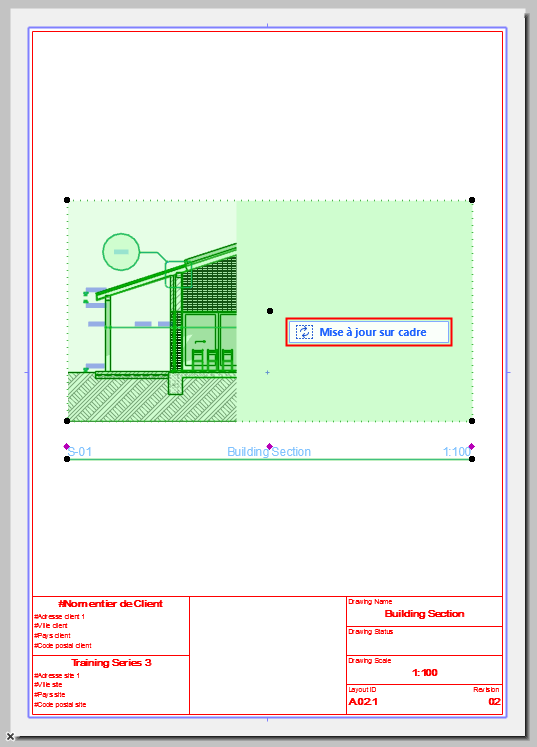
3.Cliquez sur Mise à jour sur cadre. Le contenu de dessin masqué (découpé) est alors rétabli.
4.Si vous continuez à éditer le cadre, le nom de la commande change en Mise à jour entière.
–Cliquez sur Mise à jour entière pour mettre à jour le contenu entier du dessin en tâche de fond. Tout le contenu masqué est alors affiché et vous n'avez pas besoin de le mettre à jour chaque fois que vous éditez la forme du cadre.
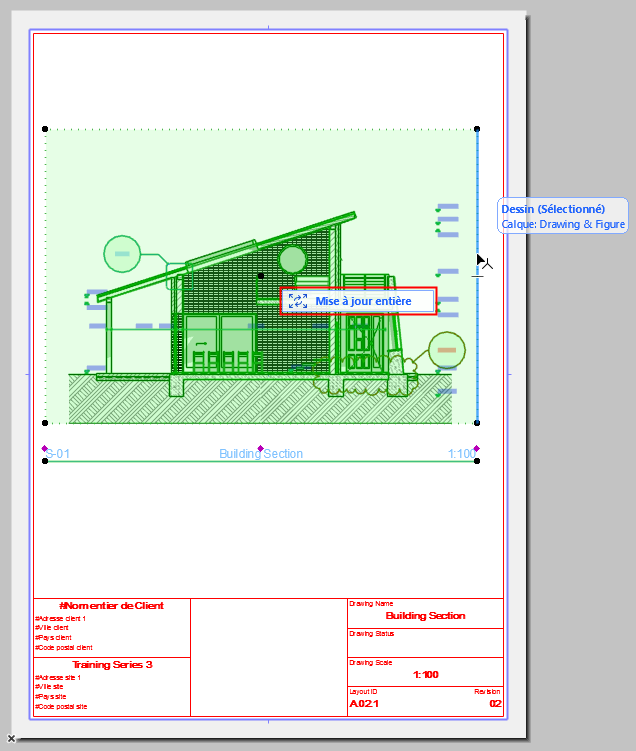
La commande Recadrer dessin(s)
En cas de sélection d'un dessin avec un cadre manuellement redimensionné et non découpé :
Utilisez la commande Recadrer dessin(s) dans :
•Le menu contextuel du dessin ou de l'article du Navigateur du dessin
•Le menu contextuel de l'onglet Mise en page
•La Zone Informations
•Le menu Documentation > Dessins
•Le dialogue Options Dessin (volet Cadre)
L'état du dessin devient alors Recadré (visible dans la Zone Informations et dans le Gestionnaire de dessins.) Tout contenu de dessin se trouvant en-dehors de l'étendue actuelle du cadre est supprimé du cache de dessin.
Le cadre d'un dessin découpé s'affiche avec une ligne pointillée.
Remarque : L'état Recadré peut être défini comme le réglage par défaut pour l'outil Dessin dans le dialogue Options Dessin ou dans la Zone Informations.
Commande Annuler recadrage de dessin(s)
Un ou plusieurs dessins recadrés étant sélectionnés :
Utilisez la commande Annuler recadrage de dessin(s) dans :
•Le menu contextuel du dessin ou de l'onglet Mise en page
•La Zone Informations
•Le menu Documentation > Dessins
•Le dialogue Options Dessin (volet Cadre) : Décochez la case Recadrer dessin
L'état du dessin devient alors Non recadré (visible dans la Zone Informations et dans le Gestionnaire de dessins.) Son cadre est alors Redimensionné manuellement.
–Pour les dessins à mise à jour automatique : La commande Annuler recadrage de dessin(s) rétablit le contenu découpé du dessin
–Pour les dessins à mise à jour manuelle : Pour rétablir le contenu découpé, utilisez la commande Annuler recadrage de dessin(s) , puis mettez à jour le dessin.
Le cadre d'un dessin redimensionné manuellement s'affiche avec une ligne tiretée :

Cadre modifié manuellement (ligne tiretée) - Dessin à l'état non recadré